【摘要】:普通圆柱管的创建要点是在创建时必须留下一定的切口缝隙,以便展平钣金,创建方法可以采用“轮廓弯边”和“放样弯边”等方法。下面以图2.1.1所示的模型为例,介绍在UG中创建和展开普通圆柱管的一般过程。图2.1.1 普通圆柱管及其展平图样Task1.创建普通圆柱管Step1.新建一个NX钣金模型文件,命名为cylinder_pipe。Task2.展平普通圆柱管单击按钮,完成轮廓弯边特征1的创建。

普通圆柱管的创建要点是在创建时必须留下一定的切口缝隙,以便展平钣金,创建方法可以采用“轮廓弯边”和“放样弯边”等方法。下面以图2.1.1所示的模型为例,介绍在UG中创建和展开普通圆柱管的一般过程。
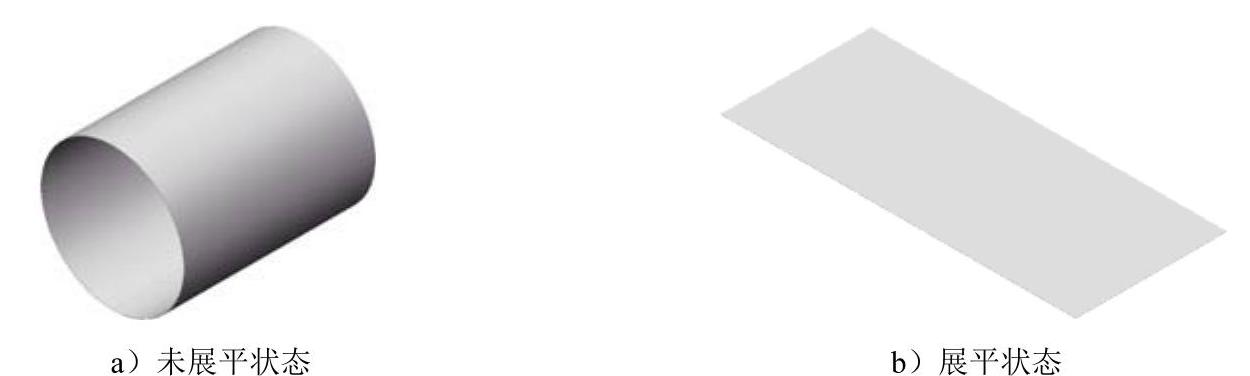
图2.1.1 普通圆柱管及其展平图样
Task1.创建普通圆柱管
Step1.新建一个NX钣金模型文件,命名为cylinder_pipe。
Step2.创建图2.1.1a所示的轮廓弯边特征1。
(1)选择命令。选择下拉菜单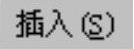
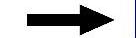

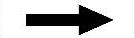
 命令,系统弹出“轮廓弯边”对话框。
命令,系统弹出“轮廓弯边”对话框。
(2)定义轮廓弯边截面。单击 按钮,选取XY平面为草图平面,选中
按钮,选取XY平面为草图平面,选中 区域的
区域的 复选框,单击
复选框,单击 按钮,绘制图2.1.2所示的截面草图。
按钮,绘制图2.1.2所示的截面草图。
(3)单击 按钮,退出草图环境。
按钮,退出草图环境。
(4)定义厚度。在 区域中单击“反向”按钮
区域中单击“反向”按钮 调整厚度方向,单击
调整厚度方向,单击 文本框右侧的
文本框右侧的 按钮,在系统弹出的快捷菜单中选择
按钮,在系统弹出的快捷菜单中选择 选项,然后在
选项,然后在 文本框中输入数值1.5。(www.xing528.com)
文本框中输入数值1.5。(www.xing528.com)
(5)定义宽度类型并输入宽度值。在 下拉列表中选择
下拉列表中选择 选项,在
选项,在 文本框中输入数值200.0。
文本框中输入数值200.0。
(6)单击 按钮,完成轮廓弯边特征1的创建。
按钮,完成轮廓弯边特征1的创建。
Step3.保存钣金件模型。
Task2.展平普通圆柱管
创建图2.1.1b所示的展平实体。选择下拉菜单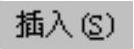
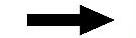

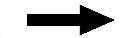
 命令;选取图2.1.3所示的固定面,选取图2.1.3所示的模型边线为方位参考;单击
命令;选取图2.1.3所示的固定面,选取图2.1.3所示的模型边线为方位参考;单击 按钮,完成展平实体的创建;将模型另存为cylinder_pipe_unfold。
按钮,完成展平实体的创建;将模型另存为cylinder_pipe_unfold。
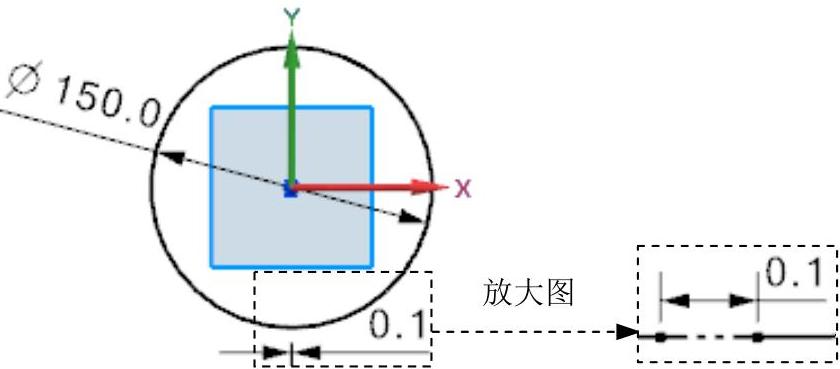
图2.1.2 截面草图
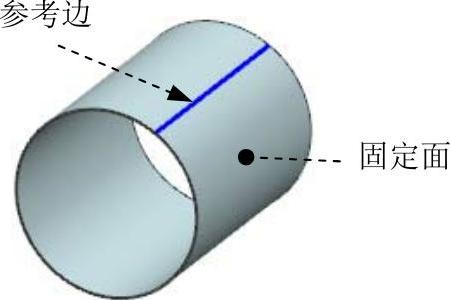
图2.1.3 选取固定面和参考边
免责声明:以上内容源自网络,版权归原作者所有,如有侵犯您的原创版权请告知,我们将尽快删除相关内容。




